Создание файлов форматов PDF и DjVu. Общие сведения. Сравнение форматов PDF и DjVu
Информатика и выч. техника \ Информатика
Страницы работы
7 страниц (Word-файл)
Посмотреть все страницы
Скачать файл
Содержание работы
Лабораторная работа №9
Создание файлов форматов PDF и DjVu
Общие сведения
За последние несколько лет Интернет стал общепринятым и доступным
средством распространения разнообразной информации. Широкое распространение
приобрели электронные журналы и библиотеки электронных книг различной тематики.
Многие популярные печатные издания доступны и в электронном виде. В связи с
этим возникла проблема передачи электронных книг, которые, как правило,
содержат большое количество графики, по сети. Простая архивация графических
файлов для последующей их пересылки по сети не может быть выходом, поскольку
даже заархивированный графический файл, скорее всего, будет иметь довольно-таки
большой объем и закачка его из сети может занять много времени даже при хорошем
канале связи.
Форматы PDF и DjVu являются наиболее популярными на сегодняшний день форматами, предназначенными для хранения и распространения электронных книг.
Формат PDF (Portable Document Format), разработанный фирмой Adobe, является стандартом для распространения электронных публикаций. Первая его версия появилась в 1993 году. Его популярности способствовали его независимость от платформы (PC или Macintosh) и тот факт, что для просмотра файла в формате PDF нужен только сам файл и бесплатная программа Acrobat Reader. Кроме того, этот формат сохраняет форматирование и цвет, а также информацию о шрифтах и другую немаловажную для полиграфии информацию.
Формат DjVu – это новый формат,
который был разработан фирмой AT&T
для размещения в Интернете отсканированных изображений. Суть технологии DjVu заключается в автоматическом разбиении изображения на
несколько участков (например, текст, логотип фирмы и растровая фотография), для
каждого из которых выбирается оптимальный для данного графического образа
алгоритм сжатия.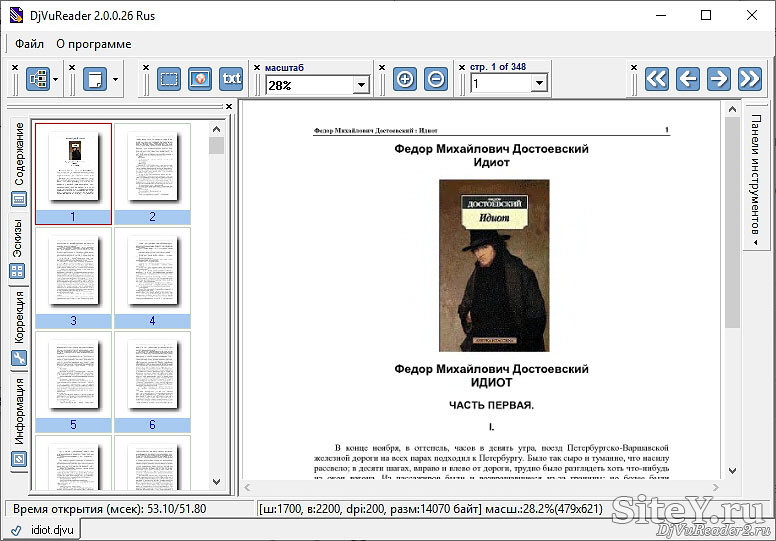
— сжимает файлы изображений до рекордно малых размеров без потери четкости и разрешения изображения;
— в отличие от обычных программ-просмотрщиков, DjVu не расшифровывает сжатый файл полностью, а только ту его часть, которую в данный момент демонстрирует. Это позволяет просматривать файлы огромного размера и разрешения даже на очень слабых компьютерах;
— наличие специальных бесплатных plug-in к популярным браузерам, которые позволяют демонстрировать DjVu-файлы
Сравнение форматов PDF и DjVu.
1. Файлы в формате DjVu могут иметь размеры в 50-100 раз меньшие, чем в формате PDF. Например, цветная страница документа в формате PDF, имеющая размер 12 Mb, в виде файла DjVu имеет размер всего 80 Kb.
2. Данная технология позволяет сжимать файлы в 150 раз
быстрее, чем это делается с использованием форматов PDF, и в 20 раз быстрее,
чем при использовании форматов JPEG или GIF.
3. Обычно у пользователей установлена только программа Acrobat Reader. Файл в формате PDF возможно просмотреть и сохранить только после его полной загрузки в Reader. В DjVu совмещены возможности просмотра и сохранения — при использовании бесплатного plug-in’а можно сначала посмотреть файл (или его часть, ведь просматривать DjVu-файл можно по мере скачивания), а уже потом, щелкнув правой кнопкой мыши, сохранить его при надобности.
Просмотр документов в формате PDF
Просматривать документы в формате PDF возможно с помощью программ Acrobat Reader или Adobe Acrobat Professional. Первая программа позволяет только просматривать
PDF-файлы, а последняя – просматривать, создавать и редактировать их.
Рис. 1. Внешний вид программы Acrobat Reader. 1 – Ярлык вкладки «Закладки», 2 — панель навигации «Закладки», 3 — ярлык палитры «Страницы»
Существует несколько способов навигации по PDF-документам.
1. С помощью панели «Закладки». Закладки находятся в
левой части окна. Они присутствуют только в том случае, если были созданы
автором документа. Закладки подобны содержанию, с их помощью легко перемещаться
внутри документа. Как правило, закладки расположены в виде дерева, что соответствует
логической структуре документа.
Закладки находятся в
левой части окна. Они присутствуют только в том случае, если были созданы
автором документа. Закладки подобны содержанию, с их помощью легко перемещаться
внутри документа. Как правило, закладки расположены в виде дерева, что соответствует
логической структуре документа.
2. С помощью палитры «Страницы». В палитре «Страницы» содержатся миниатюры всех страниц документа. При желании, размер миниатюр можно изменять.
3. С помощью кнопок на панели «Навигация». Чтобы отобразить эту панель, запустите команду Просмотр→Панели инструментов→Навигация. Эти кнопки также дублируются в строке состояния.
Создание PDF-документа
В Adobe Acrobat Professional обеспечен широкий выбор среди способов создания PDF-документов. Чтобы создать PDF, на панели инструментов нажмите кнопку Создать PDF (Create PDF…) и выберите один из пунктов:
1) Создание PDF из файла (From File). Этот инструмент
позволяет создавать PDF-документы из файлов разных типов.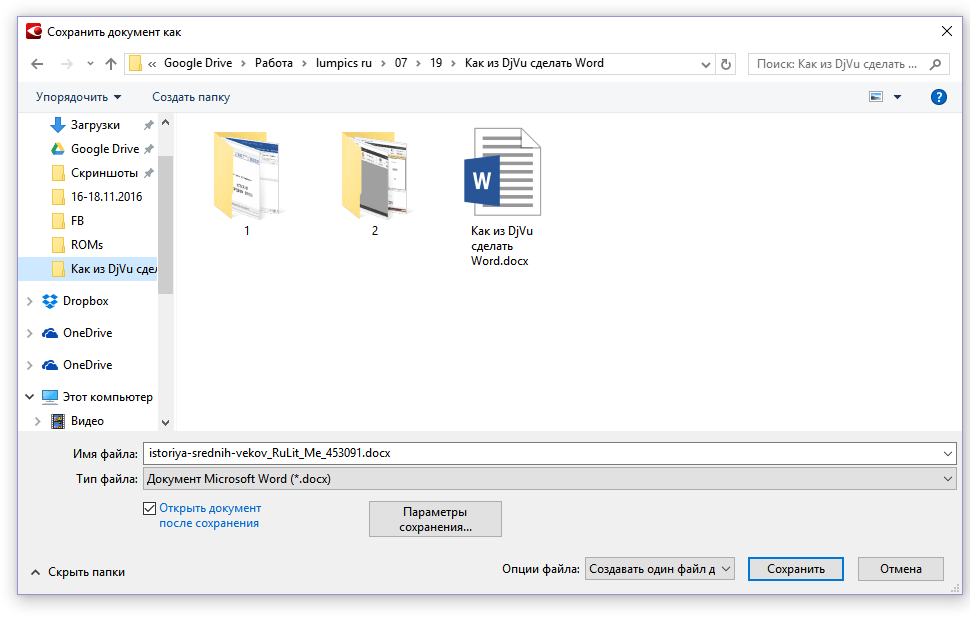 В частности, можно
выделить создание PDF из файлов изображений (BMP, JPEG, TIFF и
другие), из документов Microsoft Office (в частности, из документов, созданных в Microsoft Word),
из текстовых файлов или файлов в формате HTML.
В частности, можно
выделить создание PDF из файлов изображений (BMP, JPEG, TIFF и
другие), из документов Microsoft Office (в частности, из документов, созданных в Microsoft Word),
из текстовых файлов или файлов в формате HTML.
Похожие материалы
Информация о работе
Скачать файл
Программы для чтения Pdf и DjVu файлов на Linux
Post Views: 2 017
Содержание
- Чтение PDF и DjVu на Linux
- KDE Okular
- Evince
- Zathura
- MuPDF
- xPDF
Чтение PDF и DjVu на Linux
Каждый день мы сталкиваемся с текстами разных форматов. Часто это книги, пособия и документы в наиболее используемых форматах – PDF и DjVu, требующих специальных программ для их просмотра. На операционную систему Linux могут быть установлены различные инструменты чтения файлов: как высоко проработанные редакторы текста, так и более компактные, минималистичные варианты. В данной статье мы рассмотрим некоторые из программ с открытым исходным кодом для чтения и редактирования PDF и DjVu документов.
В данной статье мы рассмотрим некоторые из программ с открытым исходным кодом для чтения и редактирования PDF и DjVu документов.
KDE Okular
KDE Okular – это программа для чтения текстовых и графических файлов от немецкой компании KDE, поддерживающей разработку свободного программного обеспечения. Позволяет работать с такими форматами, как PDF, DjVu, ePub, TIFF, ODF, CHM, XPS, Postscript, DVI и другими. Имеются дополнительные модули для других форматов. Okular поддерживается как на операционных системах Linux, Windows, macOS, так и на мобильных устройствах.
При открытии файла в левой боковой панели вы увидите содержание книг по главам с возможностью перейти на любую из них. С помощью горячих клавиш Ctrl+B создается закладка, также отображающаяся в боковой панели.
С помощью горячих клавиш Ctrl+B создается закладка, также отображающаяся в боковой панели.
Для выделения текста и отдельных слов существуют маркеры и подчеркивания разных цветов и форм. Также можно добавить встроенные и висящие заметки для отдельных записей.
Множество инструментов редактирования – фигуры, заливки, свободные подчеркивания, цветовые режимы, штампы – позволяют полноценно работать с книгами и подобными документами.
Пожалуй, это одна из лучших программ для чтения и визуального оформления читаемого текста, так что данный вариант будет интересен многим пользователям. Установить программу вы можете здесь.
Evince
Evince – свободный продукт с открытым исходным кодом для просмотра файлов различных форматов, включая CBR, CBZ, DVI, DjVu, PDF и PostScript. Во многих дистрибутивах Linux он установлен по умолчанию.
Во многих дистрибутивах Linux он установлен по умолчанию.
В отличие от прошлого редактора, данная программа позволяет лишь просматривать документы без выделений и подчеркиваний. Программа проста в использовании и во внешнем оформлении, потому многим она придется по вкусу.
В боковой панели можно переключаться между тремя вкладками: Образцы страниц, Содержание и Примечания. Образцы страниц отображают визуальное оформление страниц текста в миниатюре, Содержание показывает главы и разделы документа, а Примечания позволяют добавить комментарий к определенной странице.
Функция Инвертировать цвета (Вид/Инвертировать цвета либо Ctrl+I) проводит инверсию – меняет все цвета на противоположные. Таким образом можно добиться «ночного режима» документа.
Файл установки расположен на официальном сайте Evince.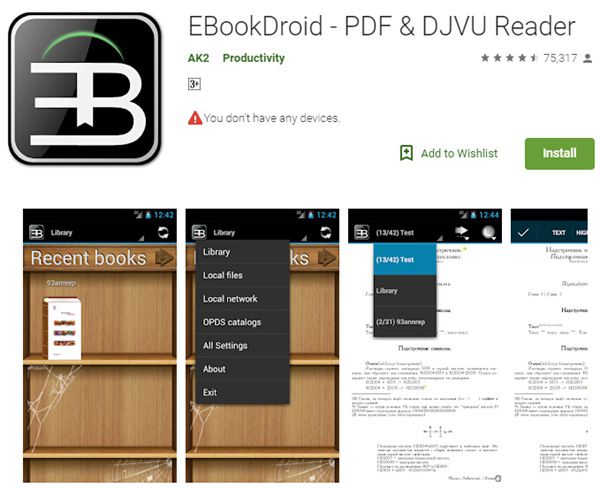
Zathura
Zathura – один из легких и маловесящих вариантов просмотра файлов на Linux, FreeBSD и OS X. Программа поддерживает форматы файлов PDF, PS, DjVu и Comic book. Для взаимодействия с документом активно используются консоль и горячие клавиши: S — положение документа по ширине, F — выделение всех ссылок в документе, J/K – переключение между страницами, I – инверсия, R – поворот.
Для поддержки нужного формата устанавливаются соответствующие плагины. Саму программу можно настроить под себя, начиная с пользовательского интерфейса и заканчивая некоторыми функциями.
Сайт установки Zathura.
MuPDF
MuPDF – программа для просмотра файлов с открытым исходным кодом, практически не занимающая места на устройстве. Поддерживает форматы PDF, XPS, OpenXPS, CBZ, EPUB и FictionBook 2, однако DjVu файлы открыть не получится.
Поддерживает форматы PDF, XPS, OpenXPS, CBZ, EPUB и FictionBook 2, однако DjVu файлы открыть не получится.
До появления интерфейса вам необходимо указать путь к нужному файлу. Затем откроется само приложение, имеющее крайне простой интерфейс и обладающее только самыми необходимыми функциями: поиск по документу, вращение, копирование текста, изменение размеров документа. Весь список горячих клавиш можно увидеть во вкладке About MuPDF, находящейся в верхнем левом углу программы.
Помимо информации о функциях приложения, в верхней вкладке имеются общие сведения о документе, а также кнопки взаимодействия с рабочим окном: Восстановить, Переместить, Размер, Свернуть, Развернуть и Закрыть. Несмотря на малое количество функций, данная программа является комфортным вариантом чтения книг и документов.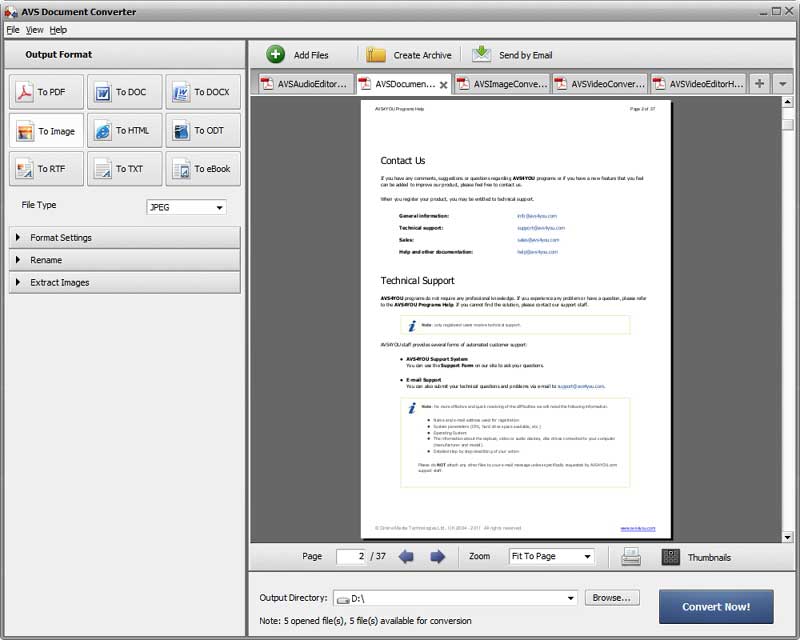
Установить MuPDF можно на сайте.
xPDF
xPDF – свободная кроссплатформенная программа для просмотра файлов PDF формата. Обладает всеми стандартными функциями для комфортного пользования.
В левой части экрана вы увидите содержание книги или документа по главам. Выше оглавления отображается наименование открытого файла. Нажав +tab, вы добавите новую вкладку для другого файла. Так вы можете пользоваться сразу несколькими файлами и переключаться между ними.
С помощью клавиш Ctrl+F осуществляется поиск необходимого слова или высказывания. Во вкладке File расположены функции открытия файлов, их сохранения и печати. Edit – функция копирования текста. View – настройки внешнего вида документа и интерфейса. Tools – изменение свойств документа. Вкладка Help поможет ознакомиться с горячими клавишами программы.
Вкладка Help поможет ознакомиться с горячими клавишами программы.
Ниже расположены инструменты изменения масштаба и положения текста на экране, выбор вида курсора, контроль ошибок программы и кнопка для скрытия боковой панели.
Скачать xPDF вы можете по ссылке.
Мы рассмотрели наиболее распространенные программы для чтения файлов формата Pdf и DjVu на Linux OC. Все перечисленные варианты могут стать незаменимым помощником в вашей повседневной жизни. Каждые из них имеют свои преимущества и недостатки, так что окончательный выбор, в любом случае, стоит за вами.
Как конвертировать DjVu в PDF с помощью Visual Paradigm Online
В современном цифровом мире использование электронных документов стало широко распространенным, и очень важно иметь возможность конвертировать файлы различных форматов в соответствии с вашими потребностями.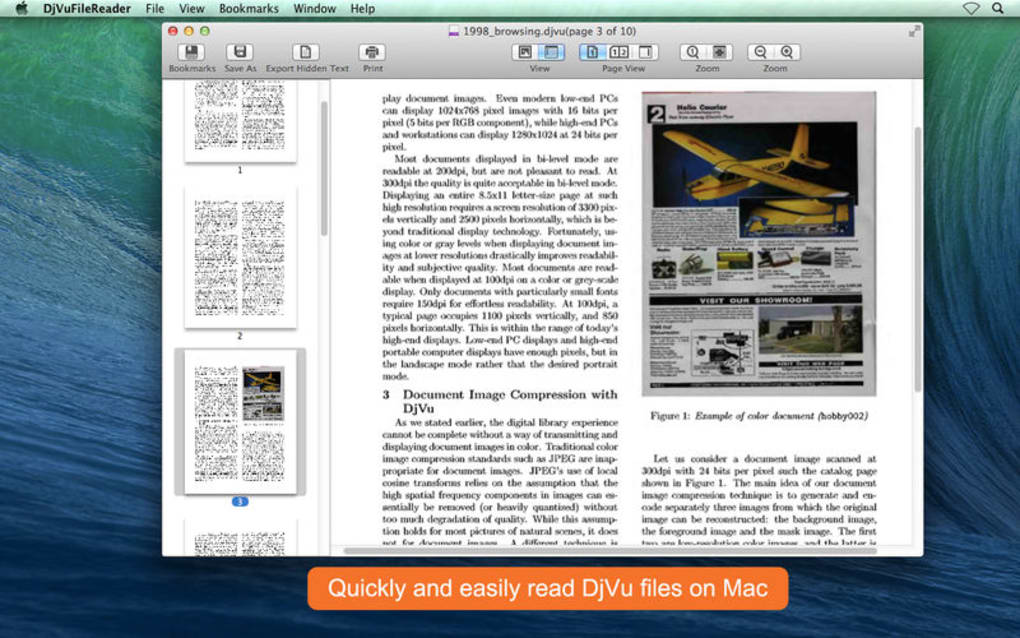 Одним из таких файловых форматов является DjVu, который широко используется для хранения и обмена отсканированными документами. Однако, когда дело доходит до совместного использования или редактирования документов, формат DjVu может оказаться не самым предпочтительным. В таких случаях преобразование DjVu в PDF может быть полезным вариантом . В этой статье мы рассмотрим основы формата DjVu и причины его преобразования в PDF. Мы также объясним, как преобразовать DjVu в PDF с помощью Visual Paradigm Online, и дадим ответы на часто задаваемые вопросы о процессе преобразования.
Одним из таких файловых форматов является DjVu, который широко используется для хранения и обмена отсканированными документами. Однако, когда дело доходит до совместного использования или редактирования документов, формат DjVu может оказаться не самым предпочтительным. В таких случаях преобразование DjVu в PDF может быть полезным вариантом . В этой статье мы рассмотрим основы формата DjVu и причины его преобразования в PDF. Мы также объясним, как преобразовать DjVu в PDF с помощью Visual Paradigm Online, и дадим ответы на часто задаваемые вопросы о процессе преобразования.
Часть 1. Краткий обзор формата DjVu
Что такое формат файлов DjVu?
DjVu — это формат цифровых документов, который был представлен в конце 1990-х годов и предназначен для хранения отсканированных документов и изображений . Он известен своим высоким коэффициентом сжатия и эффективным хранением отсканированных изображений, что делает его идеальным форматом для хранения и обмена отсканированными документами. Формат также поддерживает несколько расширенных функций, таких как обработка изображений, распознавание текста и многостраничные документы.
Формат также поддерживает несколько расширенных функций, таких как обработка изображений, распознавание текста и многостраничные документы.
Важность формата файла DjVu
DjVu является широко используемым форматом для хранения отсканированных документов, особенно в академическом и научном сообществе . Он обеспечивает превосходное качество изображения и эффективное хранение, что делает его идеальным форматом для хранения и обмена большими многостраничными документами. Кроме того, расширенные функции DjVu, такие как распознавание текста, делают его удобным форматом для управления документами.
Часть 2: Зачем вам нужно конвертировать DjVu в PDF?
Преобразование DjVu в PDF может быть вызвано несколькими причинами, например:
- PDF является более широко распространенным форматом для совместного использования и обмена документами, и совместим с широким спектром устройств и операционных систем. .
- PDF более безопасен, и вы можете защитить документ паролем или добавить к нему цифровые подписи, что делает его более подходящим форматом для конфиденциальной информации.

- PDF поддерживает несколько расширенных функций, таких как закладки, ссылки и аннотации , что делает его более удобным форматом для редактирования и комментирования документов.
- Если вы хотите отредактировать документ, может быть удобнее преобразовать его в PDF, так как некоторые популярные редакторы документов, такие как Microsoft Word и Google Docs, поддерживают формат PDF.
Часть 3. Как преобразовать DjVu в PDF?
Одним из самых простых способов преобразования DjVu в PDF является использование онлайн-инструмента преобразования, такого как Visual Paradigm Online. Вот как это сделать:
- Перейдите на страницу конвертера DJVU в PDF: https://online.visual-paradigm.com/online-pdf-editor/djvu-to-pdf-converter/
- Загрузите файл DjVu для преобразования. Вы можете либо перетащить его прямо в виджет загрузки, либо нажать « Выбрать файл » и выбрать свой файл.
- Преобразование файла начнется автоматически после завершения загрузки.
 После завершения процесса преобразования вы можете загрузить файл PDF, нажав на значок 9.0003 Кнопка «Скачать» .
После завершения процесса преобразования вы можете загрузить файл PDF, нажав на значок 9.0003 Кнопка «Скачать» .
Это так просто! Процесс преобразования быстрый и простой, и вам не нужны какие-либо технические знания, чтобы сделать это.
Часть 4: Часто задаваемые вопросы о DjVu в PDF
1. Чем DjVu лучше, чем PDF?
Ответ на этот вопрос субъективен и зависит от ваших конкретных потребностей. Если вы ищете формат для хранения отсканированных документов и изображений, DjVu может быть лучшим вариантом, поскольку он обеспечивает высокое качество изображения и эффективное хранение. Однако, если вы хотите обмениваться документами или редактировать их, PDF может быть лучшим вариантом, поскольку он широко распространен и поддерживает несколько расширенных функций.
Да, вы можете конвертировать несколько других форматов файлов в PDF, включая Microsoft Word, Excel, PowerPoint, и форматы изображений , такие как JPEG и PNG. Visual Paradigm Online поддерживает широкий спектр входных форматов и позволяет легко конвертировать их в PDF. Вот некоторые из популярных конвертеров PDF, поддерживаемых Visual Paradigm Online:
Visual Paradigm Online поддерживает широкий спектр входных форматов и позволяет легко конвертировать их в PDF. Вот некоторые из популярных конвертеров PDF, поддерживаемых Visual Paradigm Online:
- Конвертер JPG в PDF
- Конвертер PNG в PDF
- Конвертер AZW3 в PDF
- Конвертер AZW4 в PDF
- Конвертер DOCX в PDF
- Конвертер EPUB в PDF
- Преобразователь Excel в PDF
- Конвертер MOBI в PDF
- Конвертер PPTX в PDF
- Конвертер RTF в PDF
3. Могу ли я конвертировать файлы в PDF?
Конечно, вот некоторые из популярных конвертеров PDF, поддерживаемых Visual Paradigm Online:- PDF в JPG
- PDF в PNG
- PDF в PowerPoint
- PDF в Excel
- PDF в Word (.docx)
- PDF в AZW3
- PDF в PDF/A
- PDF в EBUB
- PDF в МОБИ
4. Как открыть файл .djvu?
Открытие файла .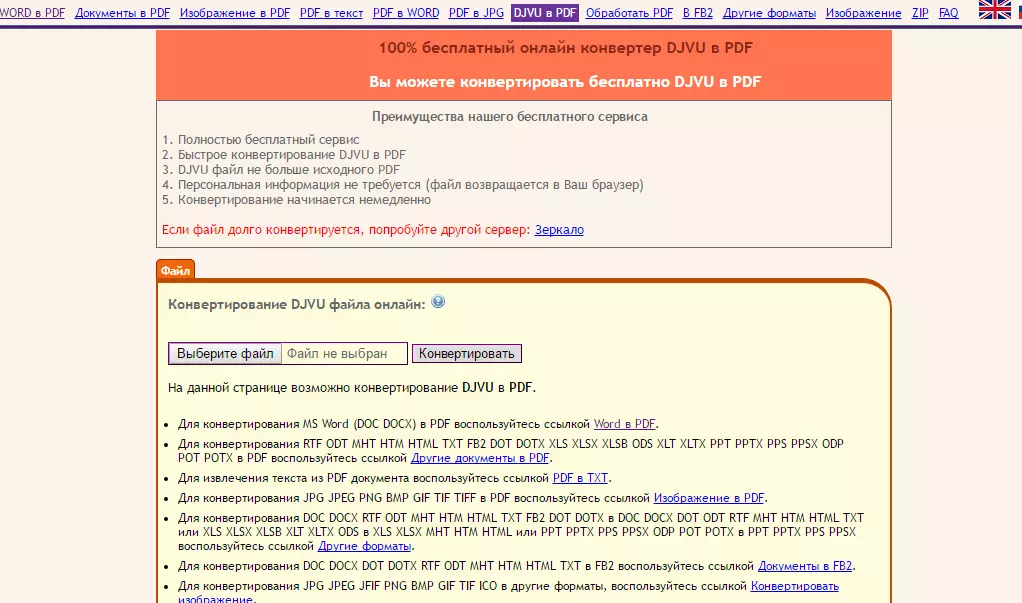 djvu может быть немного сложным для некоторых пользователей, поскольку этот формат не так широко поддерживается, как другие форматы, такие как PDF. Однако существует несколько вариантов открытия файлов .djvu, в том числе следующие:
djvu может быть немного сложным для некоторых пользователей, поскольку этот формат не так широко поддерживается, как другие форматы, такие как PDF. Однако существует несколько вариантов открытия файлов .djvu, в том числе следующие:
- Плагины браузера DjVu: Некоторые веб-браузеры, такие как Firefox и Google Chrome, имеют плагины, позволяющие просматривать файлы .djvu непосредственно в браузере. Просто установите плагин, и вы сможете просматривать
- Автономные программы просмотра: Существует несколько автономных программ просмотра для Windows, Mac и Linux, которые позволяют просматривать . файла djvu, таких как WinDjView и DjVu Reade р. Просто загрузите программное обеспечение и установите его на свой компьютер для просмотра файлов .djvu.
Хотя для открытия файлов .djvu доступно несколько вариантов, этот процесс может быть непростым для некоторых пользователей, особенно для тех, кто не знаком с форматом . djvu. Однако использование онлайн-инструмента преобразования, такого как Visual Paradigm Online, может сделать процесс намного проще и удобнее за счет преобразования файла в формат PDF.
djvu. Однако использование онлайн-инструмента преобразования, такого как Visual Paradigm Online, может сделать процесс намного проще и удобнее за счет преобразования файла в формат PDF.
5. Могу ли я распечатать файлы DjVu?
Печать файла .djvu может быть немного сложнее, чем печать файлов других форматов, поскольку не все принтеры изначально поддерживают этот формат. Однако существует несколько вариантов печати файлов .djvu, в том числе следующие:
- Преобразование в PDF: Самый простой способ распечатать файл .djvu — преобразовать его в PDF. Вы можете использовать такой инструмент, как Visual Paradigm Online, чтобы выполнить это преобразование, а затем распечатать файл PDF, как обычно.
- Использовать программу просмотра DjVu: Если на вашем компьютере установлена программа просмотра DjVu, например WinDjView или DjVu Reader, , вы можете использовать эту программу для просмотра файла .
 djvu и распечатать его прямо оттуда. Просто откройте файл .djvu в средстве просмотра и выберите параметр печати в меню «Файл».
djvu и распечатать его прямо оттуда. Просто откройте файл .djvu в средстве просмотра и выберите параметр печати в меню «Файл». - Печать из веб-браузера: Если у вас установлен плагин для браузера .djvu, например, для Firefox или Google Chrome, вы можете просмотреть файл .djvu прямо в браузере и распечатать его оттуда. Просто перейдите к файлу .djvu и выберите параметр печати в меню «Файл» или с помощью сочетания клавиш.
Важно отметить, что некоторые файлы .djvu могут печататься неправильно, особенно те, которые содержат сложную графику или изображения. В этих случаях вам может потребоваться попробовать другой метод, например преобразование файла .djvu в PDF, чтобы убедиться, что он печатается правильно.
Заключение
В заключение, преобразование DjVu в PDF является полезным вариантом, когда вам нужно поделиться или отредактировать отсканированные документы. Visual Paradigm Online упрощает это преобразование и является эффективным инструментом для преобразования различных форматов файлов в PDF. Если у вас есть какие-либо вопросы или вам нужна помощь в процессе преобразования, не стесняйтесь обращаться в службу поддержки Visual Paradigm Online.
Если у вас есть какие-либо вопросы или вам нужна помощь в процессе преобразования, не стесняйтесь обращаться в службу поддержки Visual Paradigm Online.
Как конвертировать DjVu в PDF?
Существует множество различных форматов файлов, но в этот раз мы сосредоточимся на DjVu, или, если быть точным, ответе на вопрос «как преобразовать DjVu в PDF».
Сначала поговорим о файлах DjVu в целом. Затем мы собираемся сказать пару слов о формате файла PDF. И затем, в конце, мы собираемся показать вам, как преобразовать DjVu в PDF несколькими различными способами. Это звучит хорошо для вас?
Да? Хороший. Итак, начнем с основ.
На этой странице:
Что такое файл DjVu?
Формат файлов DjVu специально разработан для хранения отсканированных документов. Они могут содержать текст, штриховые рисунки, изображения и их комбинацию. Кроме того, формат файла DjVu также можно использовать для электронных книг, руководств, комиксов, каталогов и даже газет. Вы также часто можете найти этот формат файла в Интернете.
Вы также часто можете найти этот формат файла в Интернете.
Если вам интересно, данные, хранящиеся в этом формате, сжимаются. Тем не менее, файл по-прежнему высокого качества. На самом деле он очень похож на обычно используемый PDF, один из самых популярных форматов файлов. И это также основная причина, по которой его часто конвертируют в него.
Несмотря на то, что этот формат файлов может сжимать графические документы до 10 раз больше, чем JPEG и GIF, или до 8 раз больше, чем TIFF, все хотят знать, как конвертировать DjVu в PDF. И мы здесь, чтобы показать вам, как это сделать, но сначала позвольте нам показать вам, как открыть этот тип файла.
Что такое файл PDF?
Мы уже говорили об этом типе формата файла в нашей статье о лучших форматах файлов документов, но повторение одной или двух вещей не принесет нам никакого вреда, верно?
PDF — это сокращение от Portable Document Format, которое используется для файлов, которые вы хотите легко распечатать и поделиться.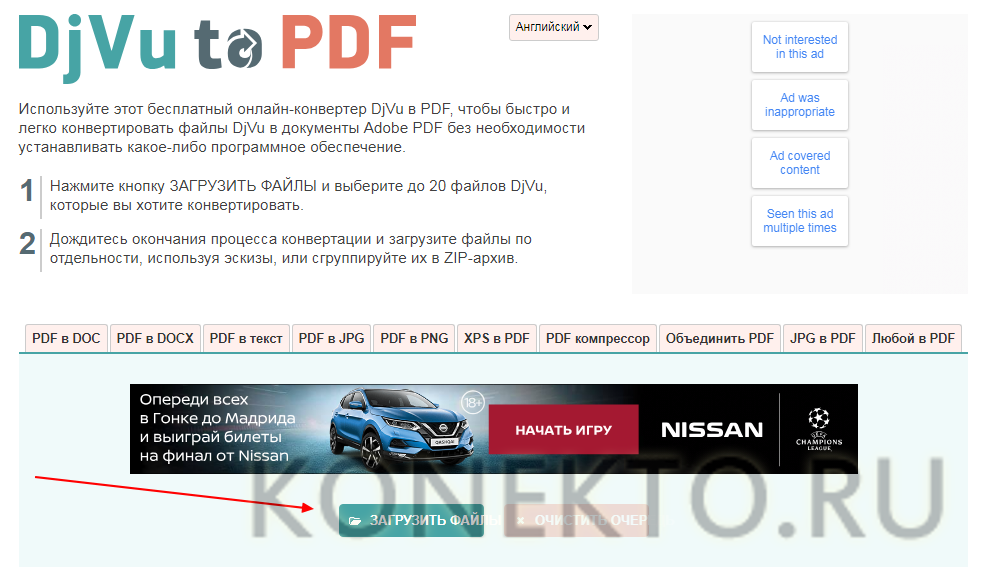 Единственным недостатком этого типа файла является то, что его нельзя изменить.
Единственным недостатком этого типа файла является то, что его нельзя изменить.
Это один из наиболее часто используемых форматов файлов, и вы можете найти его повсюду. От документов, логотипов, изображений до электронных книг. Иногда кажется, что куда бы вы ни посмотрели, где-то есть PDF-файл.
Пользователи конвертируют свои файлы в формат PDF чаще, чем вы думаете. И исходные файлы поступают из разных категорий, таких как изображения, векторы и документы. Поэтому неудивительно, что мы говорим о том, как конвертировать DjVu в PDF.
Как открыть файл DjVu на Mac?
Для каждого пользователя Mac есть хорошие новости. Вы можете легко открывать свои файлы DjVu после загрузки дополнительного программного обеспечения на свое устройство. Одним из лучших, которые вы можете найти, является Mac DjView.
Этот бесплатный инструмент имеет различные функции, и первое, о чем мы собираемся упомянуть, это его скорость. Это очень быстрое и простое в использовании приложение для вашего устройства.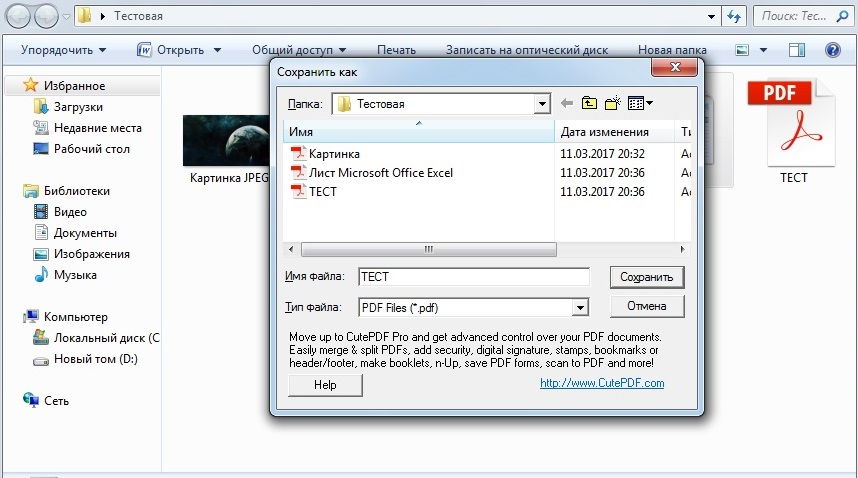 Вы можете отображать свои страницы по одной или по две за раз. Кроме того, он имеет быстрое перелистывание страниц, где вы можете быстро перейти от первой к последней странице.
Вы можете отображать свои страницы по одной или по две за раз. Кроме того, он имеет быстрое перелистывание страниц, где вы можете быстро перейти от первой к последней странице.
Еще одна замечательная функция — боковая панель с оглавлением и эскизами. Кроме того, вы можете увеличивать или уменьшать масштаб страниц, которые вам нравятся, или поворачивать их для более удобного чтения. Что довольно круто, ты так не считаешь?
Кроме того, вы также можете распечатать файлы DjVu всего за несколько кликов. Найдите значок Распечатать и нажмите на него. Позже в диалоговом окне отрегулируйте количество страниц или отпечатков, которые вы хотите иметь, и нажмите кнопку OK . Если вы не хотите загружать какое-либо дополнительное программное обеспечение или у вас есть только один файл в формате DjVu, возможно, вам следует использовать онлайн-способ конвертации DjVu в PDF.
Как открыть файл DjVu в Windows?
Всем пользователям Windows необходимо загрузить дополнительное программное обеспечение, если они хотят открывать свои файлы DjVu. DjVuLibre — один из лучших инструментов, которые вы можете найти в Интернете.
DjVuLibre — один из лучших инструментов, которые вы можете найти в Интернете.
Он имеет все функции, как и ранее упомянутый инструмент, доступный для пользователей Mac. Он имеет параметры поворота страницы и различные настройки для открытия и чтения файлов DjVu. Он также позволяет печатать документы всего за несколько кликов.
Пользователи любят этот инструмент, потому что он позволяет конвертировать DjVu в PDF. И это наша любимая вещь в этом бесплатном программном обеспечении. Всего за несколько шагов вы можете изменить формат ваших файлов. Измените их на PDF и сделайте свои страницы доступными для чтения на любом устройстве. Итак, если вам интересно, как конвертировать DjVu в PDF, ответ — DjVuLibre.
Однако, если вы не хотите загружать какие-либо дополнительные приложения или инструменты на свой компьютер, просто воспользуйтесь онлайн-конвертером DjVu.
Как конвертировать DjVu в PDF на телефоне?
Независимо от того, являетесь ли вы пользователем iPhone или Android, различные приложения и инструменты могут помочь вам с файлами DjVu. К счастью, мы нашли некоторые из них, которые вы можете легко загрузить и использовать, если хотите.
К счастью, мы нашли некоторые из них, которые вы можете легко загрузить и использовать, если хотите.
Например, вы можете использовать EBookDroid, если вы являетесь пользователем Android. Этот инструмент позволяет открывать файлы с расширением DjVu, PDF, EPUB, MOBI и AWZ3. Кроме того, у вас есть возможность выделять, рисовать, комментировать или даже экспортировать файлы из исходного документа.
С другой стороны, если вы являетесь пользователем iPhone, вы можете использовать KyBook DjVu Reader. Он поддерживает различные форматы файлов, такие как DjVu, FB2, RTF, PDF, CHM, CBR и CBZ. Он также поддерживает некоторые форматы аудиофайлов, такие как MP3, M4B и M4A. Этот инструмент даже поддерживает несколько форматов архивных файлов, таких как ZIP и RAR.
Итак, если вам нужно открыть файлы DjVu на телефоне, для этого тоже есть решение. Или вы можете использовать наш бесплатный онлайн-конвертер и конвертировать DjVu в PDF, потому что наш бесплатный инструмент одинаково работает и на вашем мобильном устройстве.
Как конвертировать DjVu в PDF онлайн?
Одним из самых простых способов преобразования является использование нашего конвертера DjVu в PDF. Помимо того, что он бесплатный, он также очень прост в использовании. Всего несколько кликов и несколько секунд, и все ваши файлы будут конвертированы из DjVu в PDF. Просто выполните трехэтапный процесс, и все!
ШАГ 1: Загрузите свои файлы онлайн. Вы можете использовать метод «перетаскивания». Или вы можете добавить ссылку на ваши файлы.
ШАГ 2: Преобразуйте файл с помощью кнопки «Начать преобразование».
ШАГ 3: Загрузите только что преобразованные файлы.
Вот и все! Вот и все — лучший ответ на вопрос «как конвертировать DjVu в PDF». И если вам интересно, вот как выглядит руководство:
Последние слова по теме «Как преобразовать DjVu в PDF»
Независимо от того, используете ли вы Mac, Windows, iPhone или Android пользователь, есть инструмент или приложение, которое может помочь вам с вашими файлами DjVu.


 После завершения процесса преобразования вы можете загрузить файл PDF, нажав на значок 9.0003 Кнопка «Скачать» .
После завершения процесса преобразования вы можете загрузить файл PDF, нажав на значок 9.0003 Кнопка «Скачать» . djvu и распечатать его прямо оттуда. Просто откройте файл .djvu в средстве просмотра и выберите параметр печати в меню «Файл».
djvu и распечатать его прямо оттуда. Просто откройте файл .djvu в средстве просмотра и выберите параметр печати в меню «Файл».